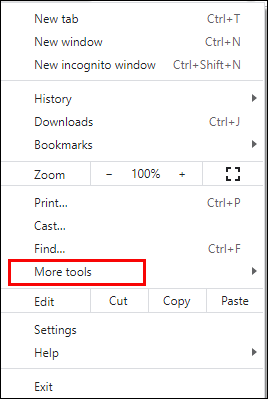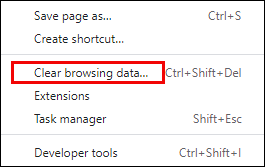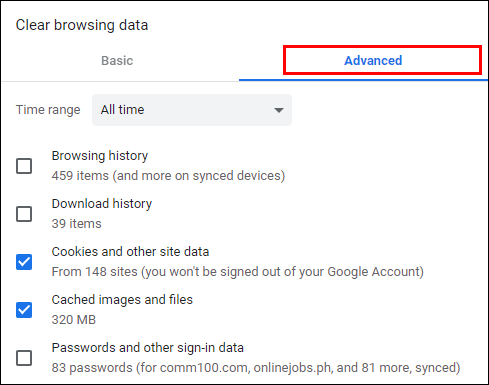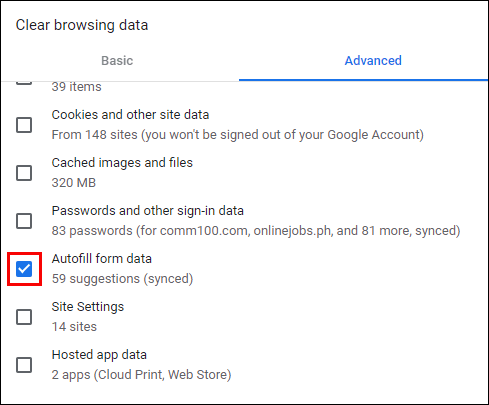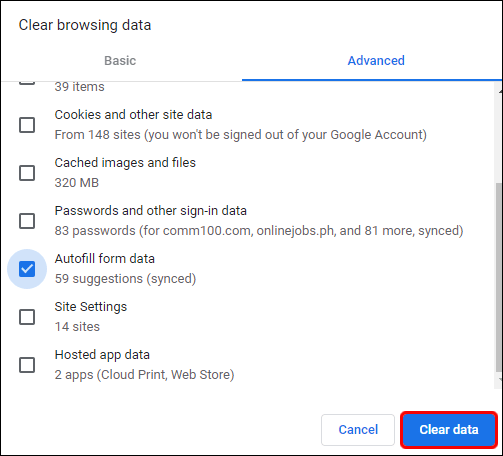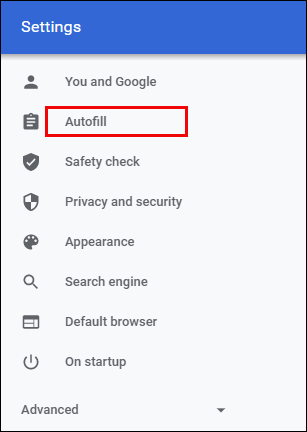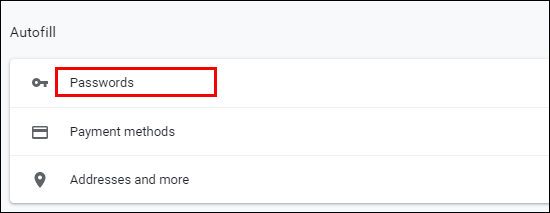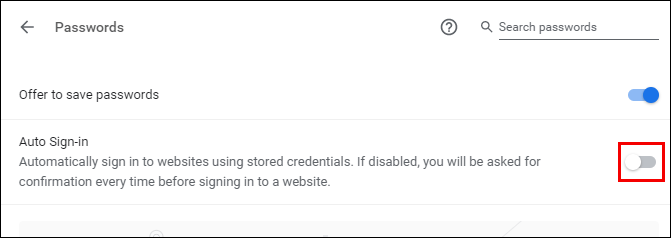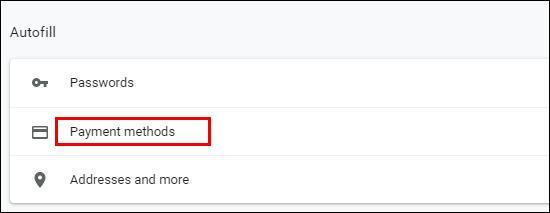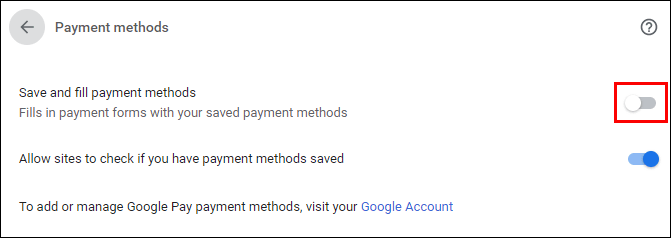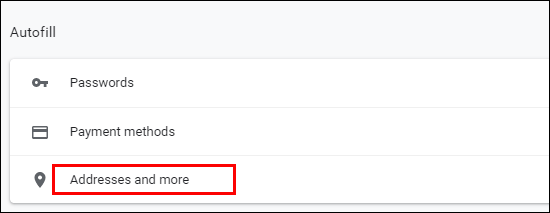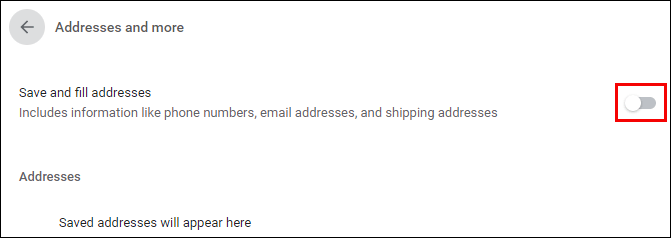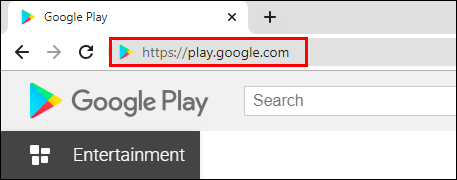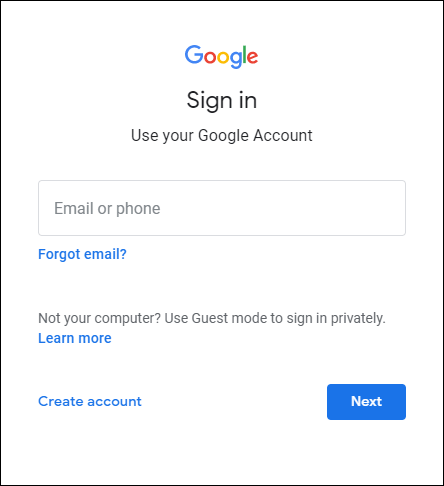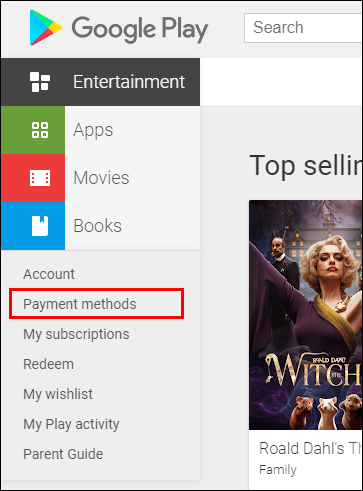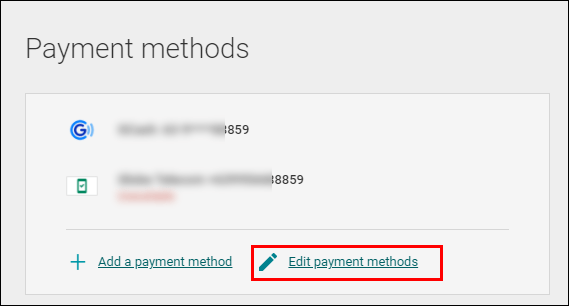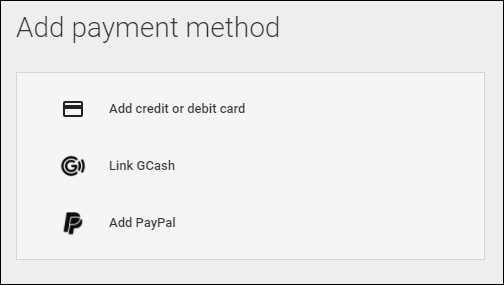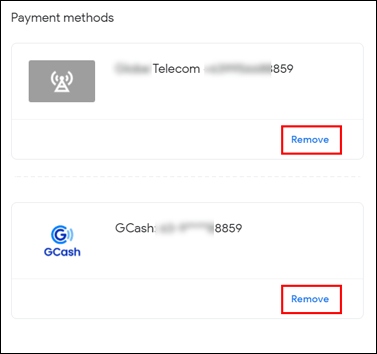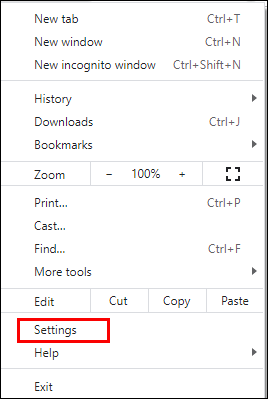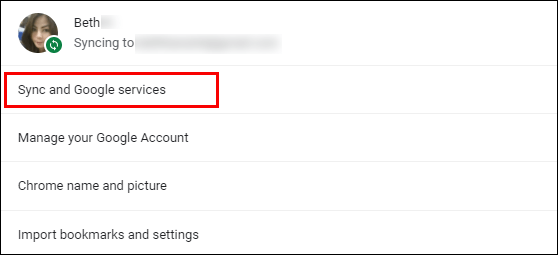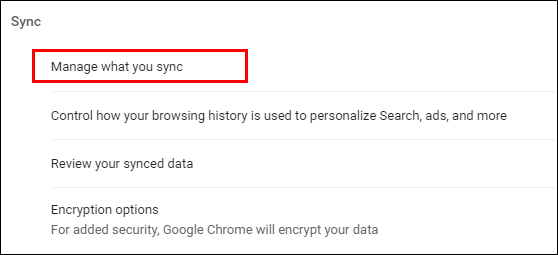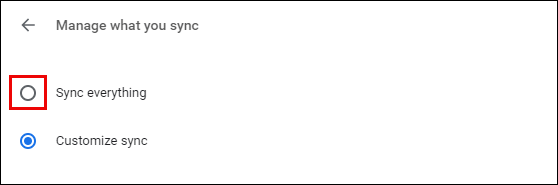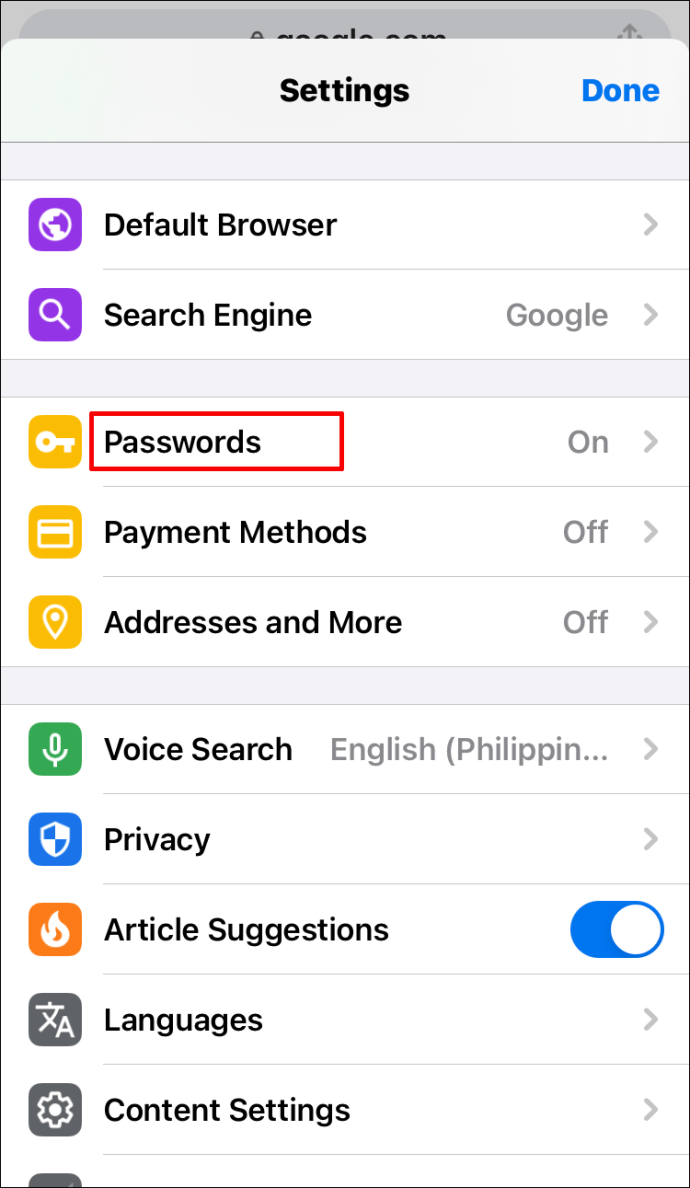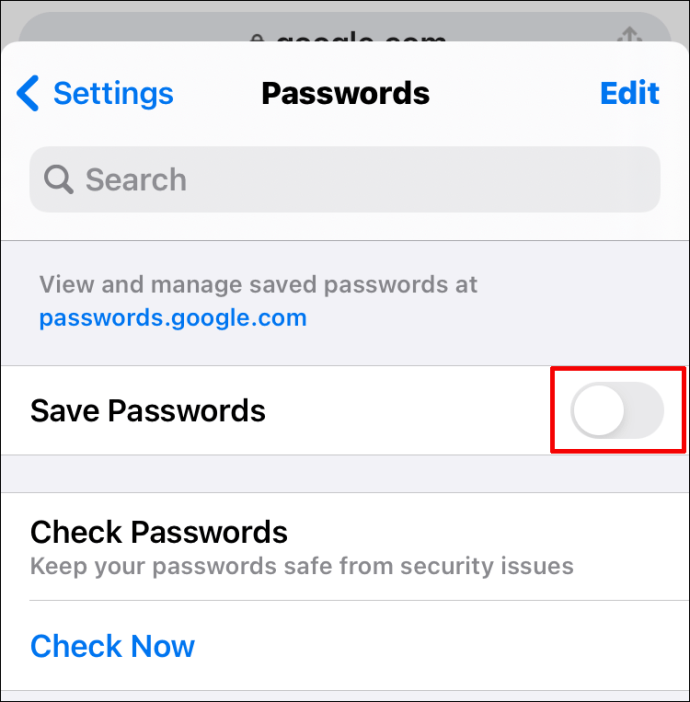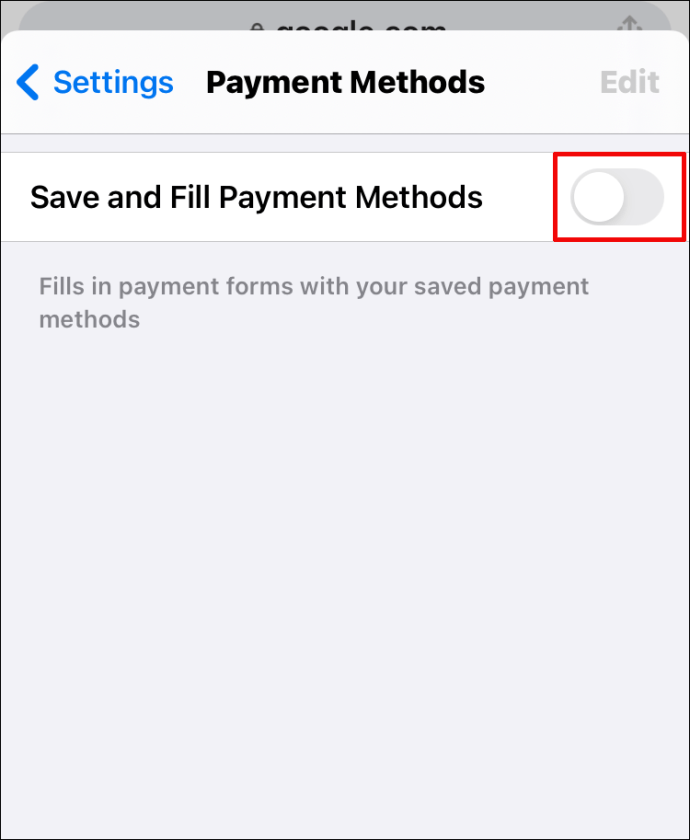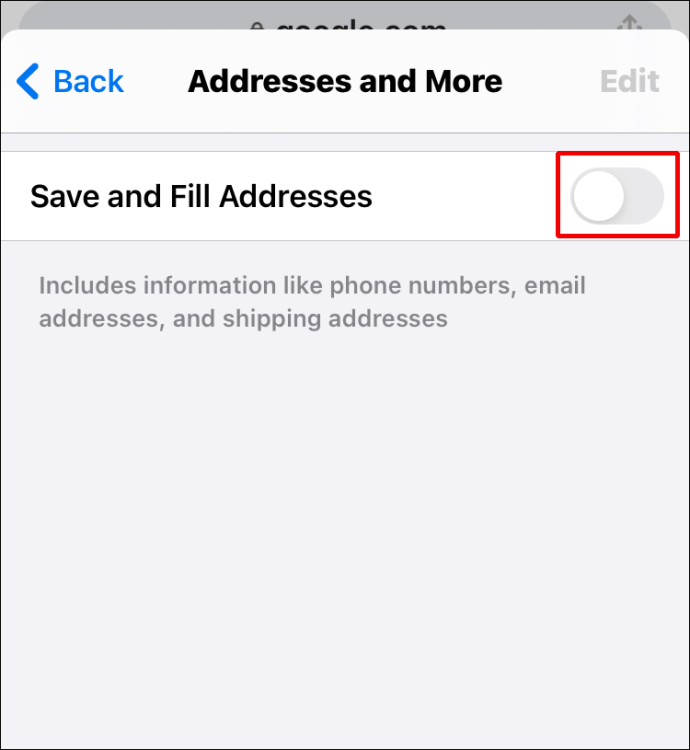Automātiskā aizpilde vairumā gadījumu ir ļoti noderīgs rīks tīmekļa pārlūkošanai. Tas ietaupa laiku, kad rakstāt lietas vēl un vēl, kā arī jāizmanto visas tīmekļa adreses. Ja bieži apmeklējat noteiktu vietnes apakšlapu, nevēlaties, lai katru reizi būtu jāievada visa tīmekļa adrese, un šeit palīdz automātiskā aizpildīšana.

Tomēr automātiskā aizpildīšana var būt arī sāpes. Tā mēdz parādīties, kad jums tas patiešām nav vajadzīgs, tādējādi kavējot nokļūšanu tīmekļa vietnē, kurai vēlaties. Piemēram, kad esat aizņemts un vēlaties doties uz vietnes galveno lapu, automātiskā aizpildīšana var novirzīt jūs uz apakšlapu, kuru izmantojāt bieži.
Nekļūdieties, tā ir problēma, un mēs esam šeit, lai palīdzētu jums to novērst. Lūk, kā rīkoties ar Google Chrome automātiskās aizpildīšanas rīku un to pieradināt.
netflix nedarbojas pie firestick 2017
Kā Google Chrome izdzēst automātiskās aizpildīšanas informāciju?
Ja jūs parasti esat automātiskās aizpildīšanas cienītājs, taču ir viens ieraksts, kas jūs vienmēr novirza uz noteiktu lapu, kad viss, ko vēlaties, dodas uz galveno vietni, vislabāk būtu fiziski izdzēst automātiskās aizpildes informāciju, pirms nospiežat Enter. Lūk, kā to izdarīt.
- Sāciet rakstīt attiecīgās vietnes tīmekļa adresi
- Kad esat pabeidzis ievadīt adresi, nospiediet Dzēst, lai noņemtu visu papildu automātiskās aizpildes informāciju
- Nospiediet Enter
Tas ir veids, kā fiziski izdzēst automātiskās aizpildīšanas informāciju pārlūkprogrammā Google Chrome. Protams, jums joprojām būs jāievada visa adrese, taču vismaz katru reizi nenonāksit šajā kaitinošajā vietnē. Varat arī izmantot tab, lai sajauktu, izmantojot adreses joslā ieteiktās vietnes meklēšanas opcijas.
Kā noņemt automātisko aizpildi no Google Chrome?
Vienīgais veids, kā likt pārlūkprogrammai aizmirst par automātiskās aizpildes datiem, ir vispārējā automātiskās aizpildes datu noņemšana. Diemžēl pārlūks Google Chrome neļauj noņemt vienas vietnes automātiskās aizpildes datus. Tālāk ir norādīts, kā pārlūkā Google Chrome atsvaidzināt automātiskās aizpildīšanas opcijas.
- Atveriet pārlūku Google Chrome.

- Pārejiet uz trīs punktu ikonu ekrāna augšējā labajā stūrī.

- Virziet kursoru virs Vairāk rīku.
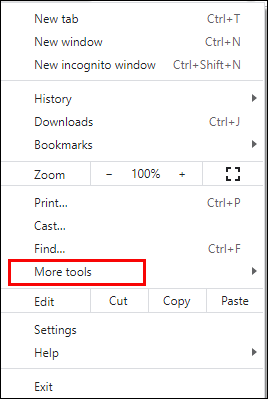
- Atlasiet opciju Notīrīt pārlūkošanas datus (kā arī varat izmantot saīsni Ctrl + Shift + Del, lai tieši atvērtu Notīrīt pārlūkošanas datus).
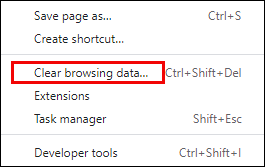
- Lai noņemtu automātiskās aizpildes datus, uznirstošajā cilnē dodieties uz cilni Papildu.
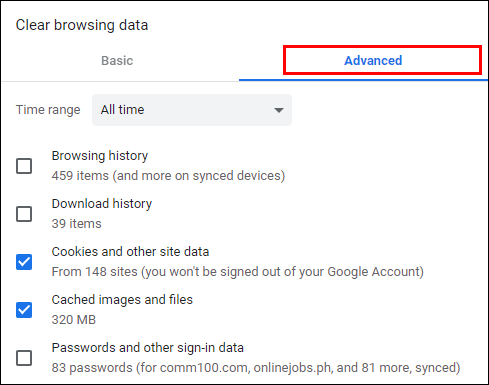
- Noņemiet atzīmi no visām opcijām, izņemot Automātiskās aizpildes veidlapas datus.
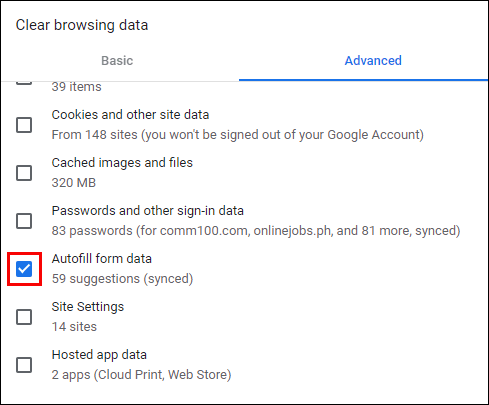
- Rezultāts Notīrīt datus.
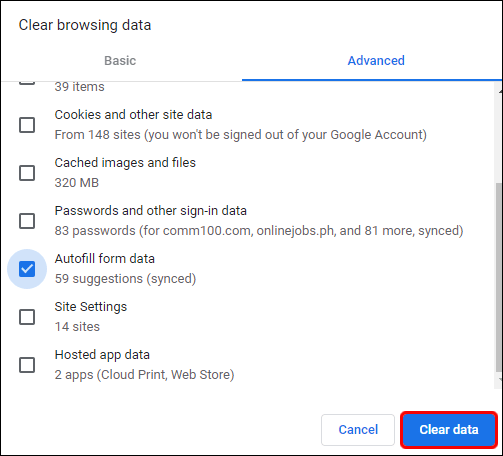
Tas pilnībā notīrīs veidlapas automātiskās aizpildīšanas datus no pārlūka Google Chrome. Tomēr tas nedeaktivizēs automātiskās automātiskās aizpildīšanas datu atcerēšanās iespēju. No šī brīža pārlūks Chrome sāks atcerēties jūsu apmeklētās vietnes un lapas. Un aizpildiet automātiskās aizpildīšanas veidlapas.
Kā atspējot Chrome automātiskās aizpildīšanas funkciju?
Diemžēl, kad runa ir par veidlapas automātiskās aizpildīšanas funkciju (kur Chrome jums iesaka visu adresi), tā ir pastāvīgi ieslēgta. Citiem vārdiem sakot, veidlapas automātiskās aizpildīšanas funkciju pārlūkā Chrome nevar atspējot. Tomēr pārlūks Chrome nodrošina automātiskās aizpildīšanas funkciju parolēm, maksājuma veidiem un tādām lietām kā piegādes adreses un informācija. Automātiskās aizpildes iestatījumu šiem var atspējot.
Paroles
- Atveriet Google Chrome iestatījumus.

- Pārejiet uz kategoriju Automātiskā aizpilde.
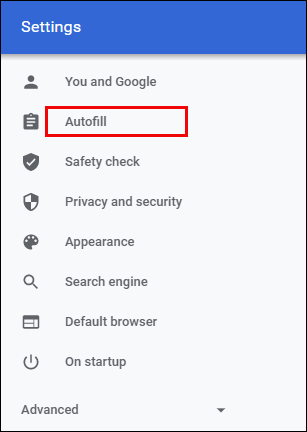
- Noklikšķiniet uz Paroles.
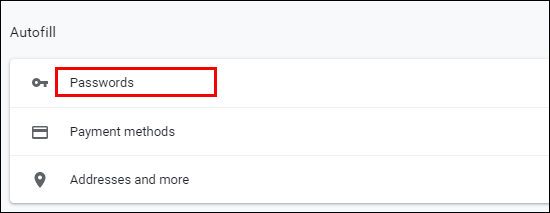
- Izslēdziet opciju Automātiskā pierakstīšanās.
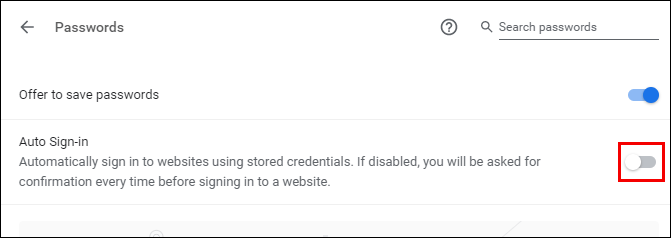
Atspējojot šo Chrome funkciju, katru reizi, kad vēlaties pieteikties vietnē, pirms pierakstīšanās jums būs jāievada akreditācijas dati. Varat arī izdzēst katru iepriekš saglabāto paroli, atsaucoties uz zemāk esošo Saglabāto paroļu sarakstu. Noklikšķiniet uz trīs punktu ikonas blakus parolei un nospiediet Noņemt. Diemžēl šādā veidā nevar noņemt visas paroles.
Maksājuma veidi
- Atveriet Google Chrome iestatījumus.

- Kategorijā Automātiskā aizpilde noklikšķiniet uz Maksājumu veidi.
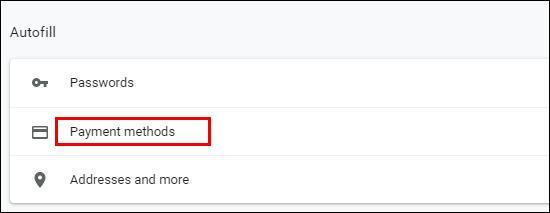
- Izslēdziet slīdņus blakus opcijai Saglabāt un aizpildīt maksājuma veidus un Ļaut vietnēm pārbaudīt, vai esat saglabājis maksājumu veidus.
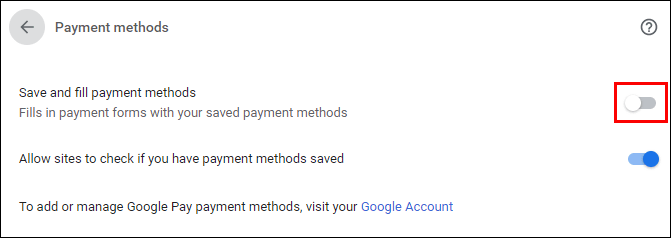
Tas nodrošinās, ka jūsu maksājuma informācija netiek automātiski aizpildīta un vai vietnes nepārbaudīs saglabātos maksājuma veidus.
Adreses un vairāk
- Atveriet Google Chrome iestatījumus.

- Sadaļā Automātiskā aizpilde atlasiet Adreses un citas.
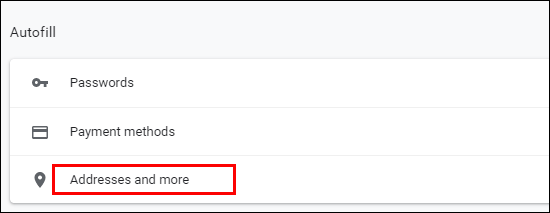
- Pagrieziet slīdni blakus Saglabāt un aizpildīt adreses.
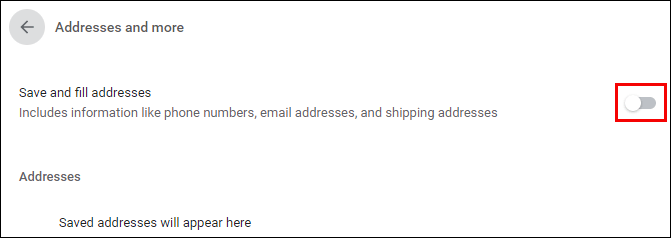
Pēc šīs funkcijas izslēgšanas Google Chrome vairs nesaglabās un automātiski neaizpildīs jūsu informāciju, kas ietver piegādes un e-pasta adreses, kā arī tālruņa numurus. Lai noņemtu pašlaik saglabātās adreses, pārbaudiet zemāk esošo sarakstu un noklikšķiniet uz trīs punktu ikonas blakus adresei, kuru vēlaties noņemt. Pēc tam noklikšķiniet uz Noņemt. Diemžēl katram ierakstam tas būs jādara manuāli.
Kā atspējot un notīrīt automātiskās aizpildes informāciju no Google Chrome?
Vienīgais veids, kā pilnībā atspējot automātiskās aizpildīšanas funkciju pārlūkā Google Chrome, ir iepriekš minēto metožu ievērošana. Paturiet prātā, ka pārlūkā Chrome nav iespējams pilnībā atspējot veidlapas automātiskās aizpildīšanas funkciju. Tuvākais veids, kā notīrīt veidlapas automātiskās aizpildīšanas informāciju, ir pārvietoties uz izvēlni Notīrīt pārlūkošanas datus, atzīmēt izvēles rūtiņu blakus Automātiskās aizpildes veidlapas dati un atlasīt Notīrīt datus.
Ja jūs patiešām domājat par veidlapas automātiskās aizpildīšanas iespēju, labākais veids, kā no tā pilnībā izvairīties, ir automātiskās aizpildes veidlapas informācijas notīrīšana katru reizi, kad izmantojat pārlūkprogrammu.
Kā notīrīt maksājuma metodes pārlūkā Google Chrome?
Ja, ievadot maksājuma informāciju, vēlaties atspējot automātiskās aizpildes iestatījumu, skatiet iepriekš minētās instrukcijas. Ja vēlaties noņemt maksājuma veidu no Google, tas ir pavisam cits stāsts. Lūk, kā to izdarīt.
- Iet uz https://play.google.com/ .
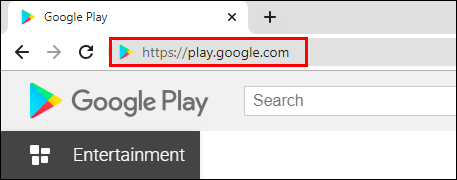
- Pierakstieties savā kontā (ja vēl neesat pierakstījies).
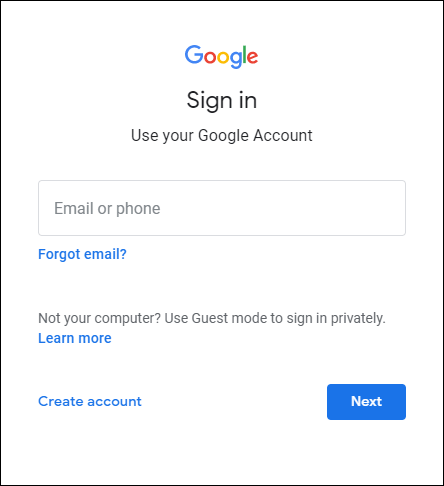
- Kreisajā pusē esošo opciju sarakstā redzēsit ierakstu Maksājuma veidi; noklikšķiniet uz tā.
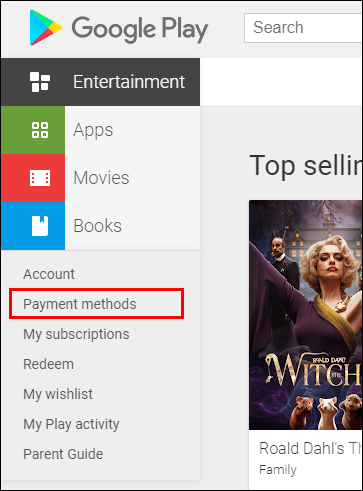
- Nākamajā ekrānā atlasiet Rediģēt maksājuma veidus.
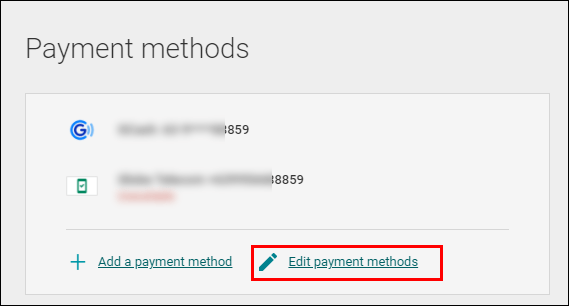
- Jums vajadzētu redzēt pieejamo maksājuma veida opciju sarakstu.
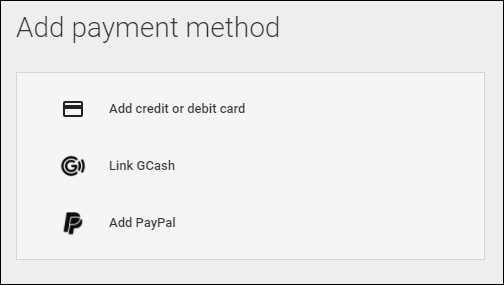
- Lai notīrītu maksājuma veidus no Google, zem katra noklikšķiniet uz Noņemt un apstipriniet.
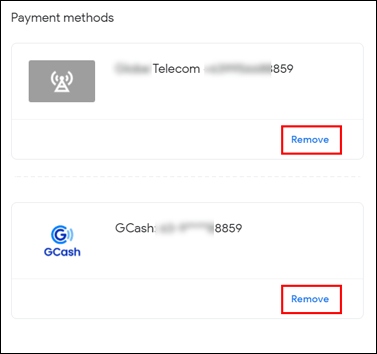
Kā izdzēst automātiskās aizpildes informāciju pārlūkprogrammā Google Chrome iPhone tālrunī?
Tas pats, kas jūs kaitina Google Chrome galddatora / klēpjdatora versijā, var kaitināt arī mobilās / planšetdatora versijā. Lietotnes iOS versijā faktiski var atspējot automātiskās aizpildes veidlapas iestatījumu.
- Atveriet lietotni Google Chrome.

- Pieskarieties trīs punktu ikonai ekrāna apakšējā kreisajā stūrī.

- Atlasiet Iestatījumi.
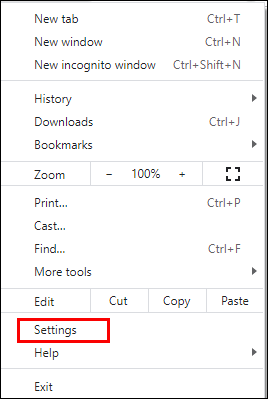
- Nākamajā lapā dodieties uz sadaļu Sinhronizācija un Google pakalpojumi.
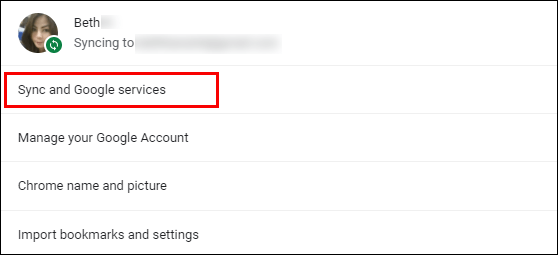
- Pieskarieties vienumam Pārvaldīt sinhronizāciju.
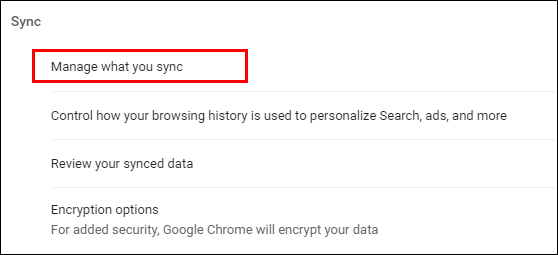
- Izslēdziet slēdzi blakus Sinhronizēt visu.
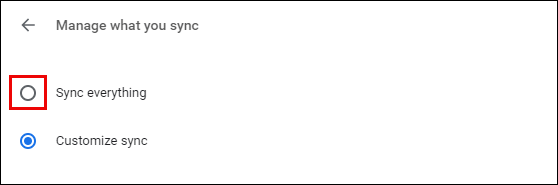
- Izslēdziet slēdzi blakus Automātiskā aizpilde.
Varat arī izslēgt paroli, maksājuma veidu un adrešu automātiskās aizpildīšanas iestatījumus, tāpat kā pārlūkprogrammas datora versijā.
Paroles
- Google Chrome lietotnē atveriet ekrānu Iestatījumi.

- Pieskarieties vienumam Paroles.
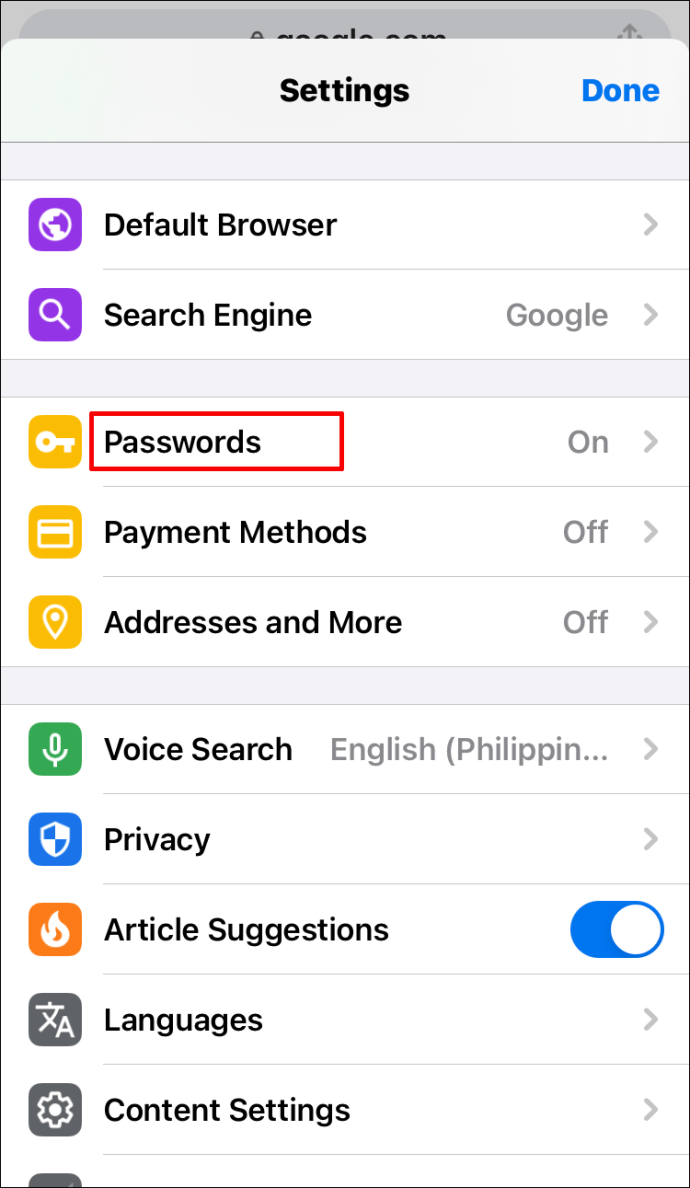
- Noņemiet atzīmi no izvēles rūtiņas Saglabāt paroles.
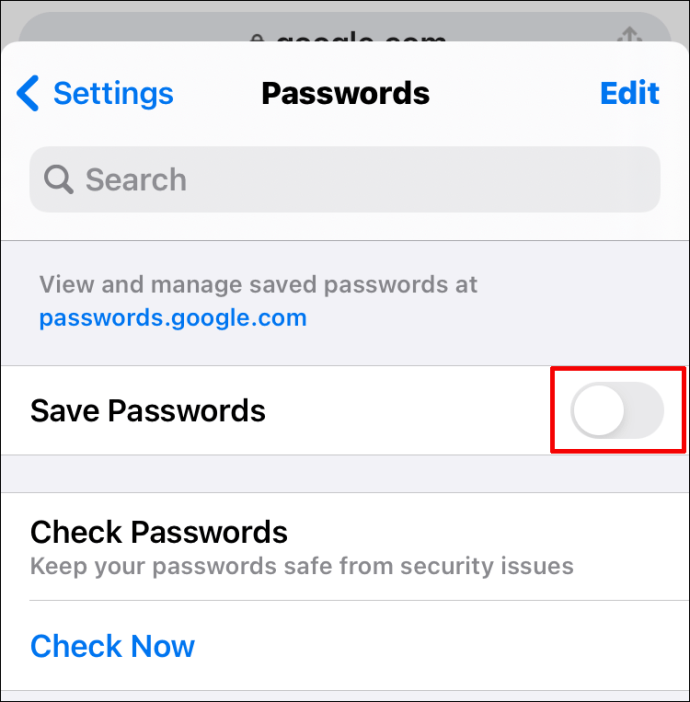
Ja vēlaties noņemt visas saglabātās paroles, tās būs jānoņem pa vienai. Katram velciet pa kreisi un pieskarieties Dzēst.
Maksājuma veidi
- Pārlūkā Google Chrome atveriet iestatījumus.

- Izslēdziet slēdzi blakus Maksājumu veidu saglabāšana un aizpildīšana.
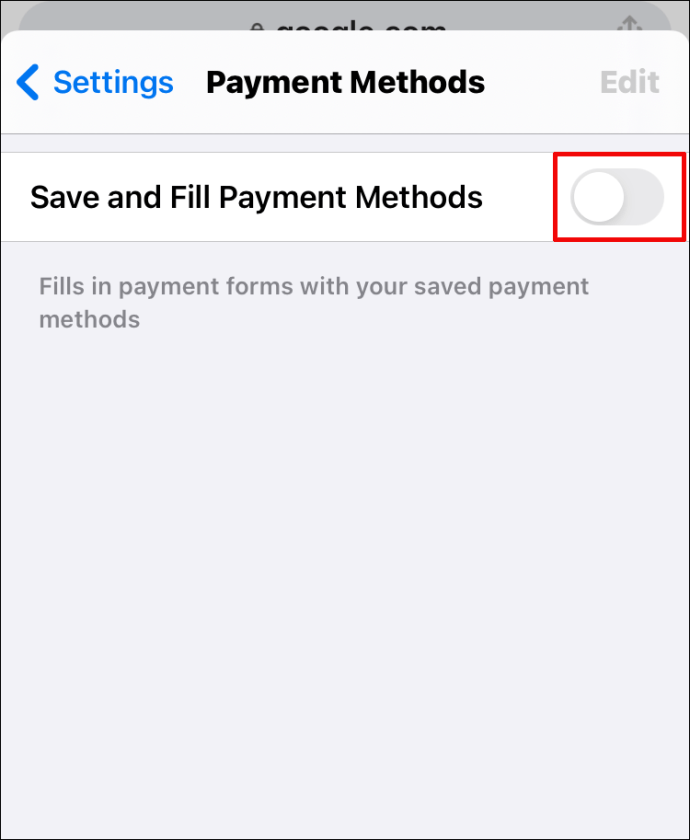
Adreses un vairāk
- Pārlūkā Chrome atveriet iestatījumus.

- Izslēdziet adresju saglabāšanu un aizpildīšanu.
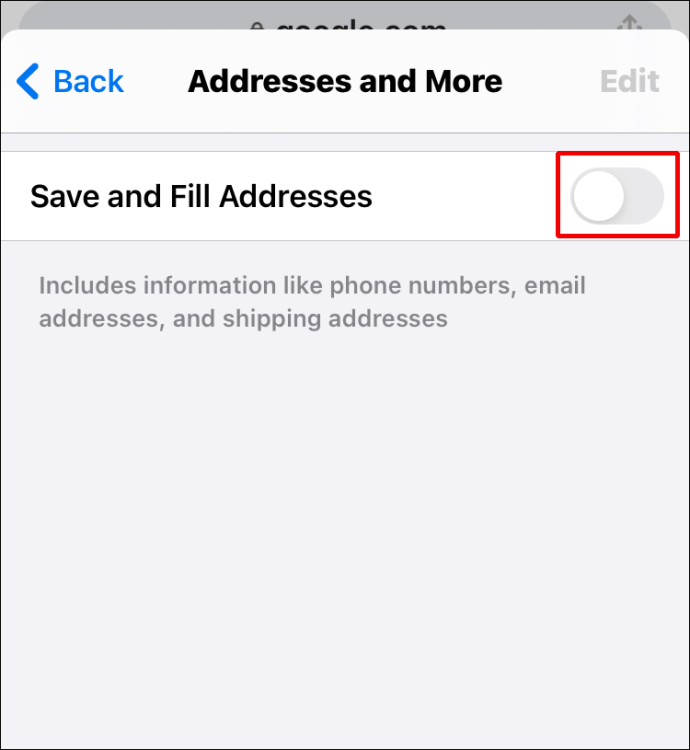
Ja vēlaties izdzēst saglabātās adreses, rīkojieties tāpat kā ar saglabātajām parolēm, kā norādīts iepriekš.
Kā izdzēst automātiskās aizpildes informāciju pārlūkā Google Chrome Android ierīcēs?
Android un iOS lietotnes pārlūkam Google Chrome agrāk bija nedaudz atšķirīgas. Mūsdienās tie ir gandrīz identiski. Vienīgā atšķirība attiecībā uz automātiskās aizpildes informācijas dzēšanu pārlūkā Google Chrome Android ierīcēs, salīdzinot ar iOS, ir tā, ka jums ir jāpieskaras un turiet paroli / adresi, kuru vēlaties izdzēst, nevis velciet pa kreisi. Viss pārējais ir identisks.
Papildu FAQ
1. Kā es varu noņemt un pārinstalēt Google Chrome?
Lai atinstalētu Google Chrome no sava datora, atveriet izvēlni Sākt, ierakstiet programmu pievienot vai noņemt un nospiediet taustiņu Enter. Ritiniet instalēto lietotņu sarakstu un atrodiet Google Chrome ierakstu. Noklikšķiniet uz tā, atlasiet Atinstalēt un apstipriniet.
Pēc tam atveriet pieejamo pārlūku (visticamāk, Microsoft Edge) un meklējiet Google Chrome. Lejupielādējiet instalāciju un instalējiet pārlūkprogrammu.
2. Kā izdzēst automātiskās aizpildes informāciju pārlūkprogrammā Safari?
Atveriet izvēlni Safari un atlasiet Preferences. Pārejiet uz Automātiskā aizpilde. Noklikšķiniet uz Rediģēt blakus ierakstam Lietotāju vārdi un paroles. Dodieties uz Noņemt visu, lai izdzēstu visus automātiskās aizpildes datus. Varat arī pārlūkot sarakstu un noņemt ierakstus pa vienam. Lai izslēgtu automātiskās aizpildīšanas funkciju, noņemiet atzīmi no izvēles rūtiņas Citas formas un Informācijas izmantošana no manas kontaktu kartes / adrešu grāmatas kartes.
3. Kā Firefox izdzēst automātiskās aizpildīšanas informāciju?
Atveriet Firefox izvēlni un atlasiet Opcijas. Pārejiet uz sadaļu Privātums un drošība. Turpmāk sadaļā Vēsture dodieties uz Notīrīt vēsturi. Sadaļā Dzēst laika diapazonu atlasiet diapazonu (atlasiet Viss, lai dzēstu visu automātiskās aizpildes informāciju). Pārbaudiet veidlapu un meklēšanas vēsturi un atlasiet Notīrīt tūlīt. Lai izslēgtu automātisko aizpildīšanu, sadaļā Formas un automātiskā aizpildīšana noņemiet atzīmi no Automātiskās aizpildīšanas adreses.
4. Kā Microsoft Edge izdzēst automātiskās aizpildīšanas informāciju?
Atveriet sadaļu Iestatījumi un citi un atlasiet Iestatījumi. Noklikšķiniet uz Privātums un pakalpojumi. Sadaļā Notīrīt pārlūkošanas datus dodieties uz Izvēlēties, ko notīrīt. Atlasiet laika diapazonu. Pārbaudiet ierakstu Automātiskās aizpildes veidlapas dati (ieskaitot veidlapas un kartes). Pārejiet uz Notīrīt tūlīt. Ja vēlaties izslēgt automātiskās aizpildīšanas funkciju, sadaļā Iestatījumi dodieties uz sadaļu Jūsu profils un izslēdziet Paroles, Maksājuma informācija, Adreses un citas.
kā uzstādīt dlc uz tvaika

Darbs ar automātisko aizpildīšanu pārlūkā Google Chrome
Diemžēl pārlūks Google Chrome neļauj pilnībā kontrolēt automātiskās aizpildīšanas funkciju. Tomēr mēs esam pārliecināti, ka, izmantojot mūsu ceļvedi, jūs varat panākt, lai viss izdotos jums.
Mēs ceram, ka šeit visu esam apskatījuši. Ja jums ir kādi papildu jautājumi vai padomi, nekautrējieties tos nomest zemāk esošajā komentāru sadaļā.